Наверняка очень часто у вас возникает вопрос «как добавить 1000 товаров в woocommerce избегая рутинного добавления»Немного предыстории.
К нам обратился клиент на разработку интернет магазина, весь нюанс в том, что товаров было более 2400. Мы конечно же знали, что существуют инструменты для упрощения такой работы, но ни разу не сталкивались с таким количеством товаров (в основном были магазины по 30-80 товаров)
И вот настал час X. Начали искать плагины, разумеется наткнулись на плагин woothemes но нас не устроила цена плагина (199 зеленых) И тут понеслось…
Импорт товаров в woocommerce с помощью плагина WP All Import
Плагин WP All Import показался нам самым удачным решением для решения проблемы. К нему нужно дополнительно поставить WP All Import — WooCommerce Add-On.
1. Устанавливаем плагин
2. Переходим к файлу импорта
Что мы имеем: Name Product (Название товара) | Price (Цена товара) | Description (Описание товара) | Category Product (Категории товаров) | Image Product (Миниатюра товара)
3. Вписываем всю необходимую информацию
4. Сохраняем в Excel в формате .xml (Если сохраните в csv формате будут «кракозябры»)
5. Переходим к Open Office (Аналог word и excel)
6) Открываем файл и сохраняем его в формате csv (обязательно укажите UTF-8) (разделители должны быть запятые «,»)
7) Начинаем импорт. Выбираем Upload File
Выбираем Woocommerce Product
Переходим к следующему шагу. На 2-ом шаге вам покажут сколько строк в импорте (не учитывается первая строка при условии правильно написанных тегов: например Name Product)
Переходим к третьему шагу.
nameproduct переносим в Title & Content, price переносим в WooCommerce Add-On (Если вы не видите этого поля, значит у вас не установлено расширения WP All Import — WooCommerce Add-On) description переносим в Title & Content, categoryproduct переносим в Taxonomies, Categories, Tags.
Ну и разумеется imageproduct в Images (фото можно проставлять не только со своего сайта, но и с других тоже, он выкачивает), когда выбрали переходим к следующему шагу.
Так же переносим идентификаторы в поле. Далее переходим к следующему шагу и после проверки нажимаем Confirm & Run Import. И ждем импорта. Ура у вас получилось!
Если из писанины ничего не понятно, или просто читать лень смотрите видео


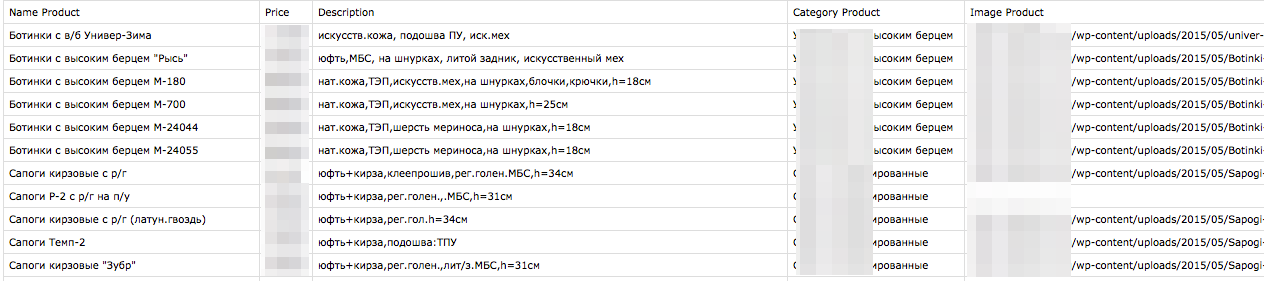
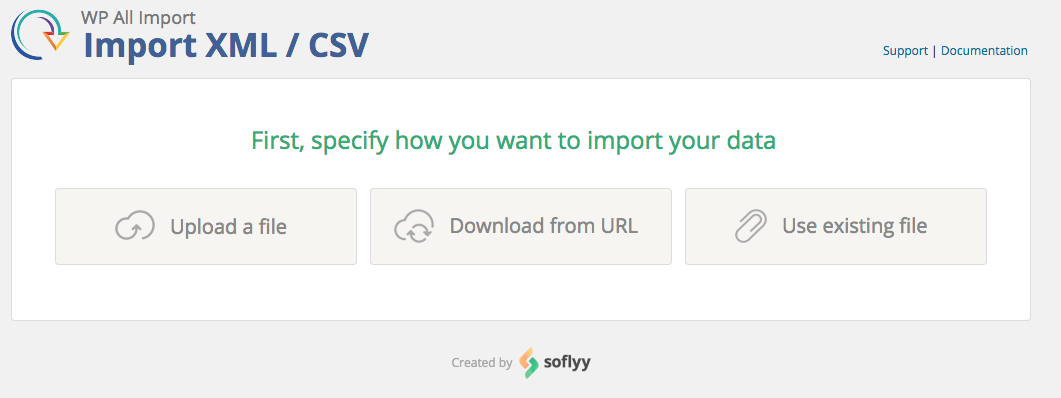
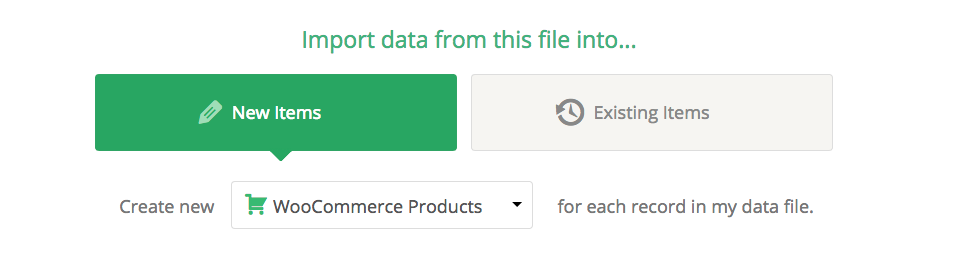
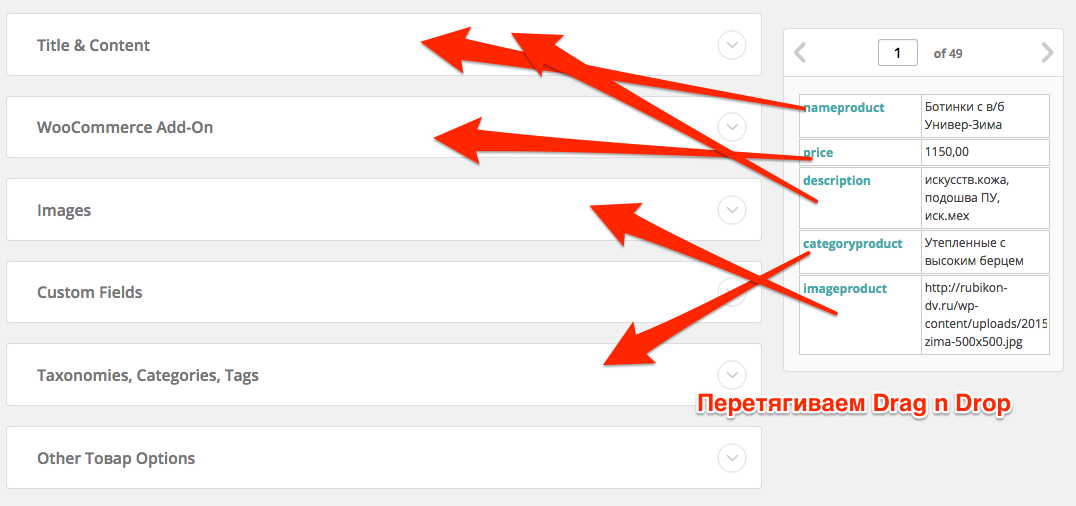
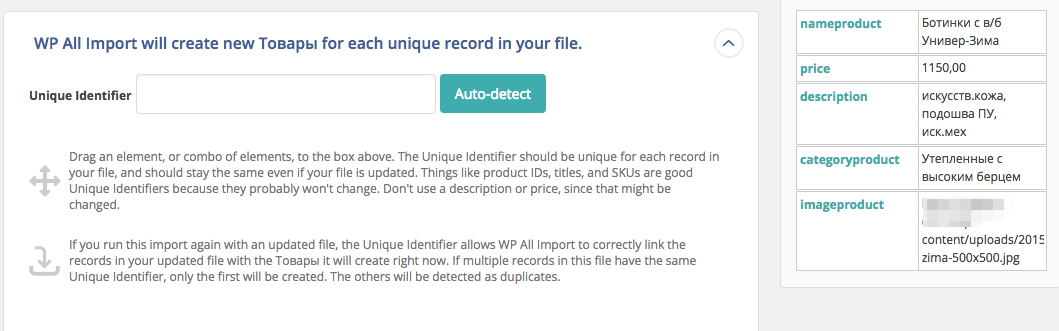
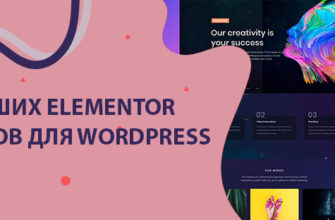





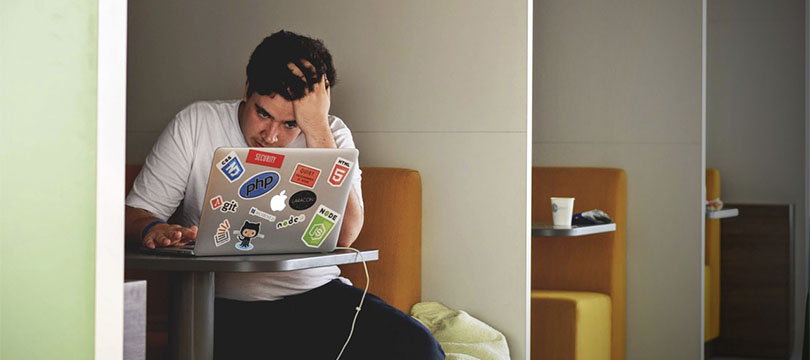

Это, конечно, всё хорошо, но что делать с двумя ценами? Есть две цены — oldprice и price. При это везде заполнена только цена price, так как она является той, по которой продают. А oldprice — где-то есть, где-то пусто и она всегда больше цены в поле price. Если ставить price на Цену распродажи при импорте, то при пустом значении поля oldprice цена на сайте вообще не отображается. Что делать, кто подскажет? Было бы в excell — то проблем не было бы, а тут ссылка на xml.
Алексей, здравствуйте. Не подскажете, решили ли вы эту проблему? А то столкнулся с таким же припятствием)
Жаль что удалили комментарий.
В общем есть вариант массового импорта товаров в woocommerce без плагинов и сторонних программ.
Только гуглдоксы.
Мы дельные комментарии не удаляем:)
Разработал возможность массового импорта и последующего массового изменения любой информации по товарам в интернет-магазине на базе wordpress без каких-либо плагинов, лишь встроенная функция импорта товаров в woocommerce и таблицы google docs (excel тоже можно, но там 1 лишний шаг с перекодировкой в utf-8).
Чтобы комфортно грузить товары нужно тратить время не на поиск плагинов, а на обработку картинок к товарам.
Вариант массовой интеграции через файл google docs (excel) предусматривает 2 этапа:
1. поиск, обработка, присваивание тех названий, которые дал файл. Последующая загрузка всем скопом их в медиабиблиотеку сайта.
2. сам процесс импорта товаров.
3. если у вас стоит плагин Cyr-To-Lat — пропускаете, если нет (лучше, чтобы не стоял, ато конфликтов много с ним) — то руками прописываете в итоговые товары постоянные ссылки из вариантов, выданных все тем же файлом для импорта.
П.С.: на своем действующем интернет-магазине только так и гружу.
1 Назвал и прогрузил картинки к будущим карточкам.
2 Скачал файл для импорта.
3 Поправил постоянные ссылки у товаров.
Без установки сторонних программ, плагинов, платных расширений. Только Google docs и 2 минуты свободного времени 😉
Пишите кому интересен вариант. (есть видеообзор процесса импорта на ютубе).
(не реклама! Просто запарили варианты с тьмой плагинов и прочей ерунды, которая, в итоге, работает частично).
Здравствуйте! Спасибо за комментарий! Если хотите, вы можете нам прислать полную статью со скриншотами. Мы ее опубликуем. А вас наградим подарком)
Пришлите на почту mikhaylov@teampoint.pw
Здравствуйте, но ведь получается, что база товаров будет статической, и если вдруг возникнут покупки товара в физическом магазине, то не изменятся значения о количестве товара на сайте. Есть вариант синхронного изменения данных?
Вам нужна 1-с
Подскажите, я в самое первое поле Title & Discription переношу Название товара, но оно у меня содержит кириллицу. Соответственно после импорта мой URL содержит кириллицу, чего я хотел бы избежать. Как можно выйти из ситуации не меняя название Товара.
Здравствуйте. WP All Import – WooCommerce Add-On —выдает только платные версии. Я делаю сайт для мужа и не оправданно покупать за 90 у.е. . Как же бесплатно это установить? Заранее Спасибо.
Ссылка на плагин в репозитории: https://ru.wordpress.org/plugins/woocommerce-xml-csv-product-import/
Может раньше он и был бесплатный, сейчас там только платные варианты WooCommerce Add-On
http://www.wpallimport.com/order-now/?utm_source=free-plugin&utm_campaign=wooco-products&utm_medium=in-plugin
В репозитории смотрите, мы пользуемся бесплатной версией!
в бесплатной нельзя
Что нельзя? 🙂
Здравствуйте! А вот сохранять в CSV нужно именно программой Open Ofice? (почему спрашиваю — всё делал по вашей инструкции, только в CSV сохранил через Excel — в результате кракозябры). Или разницы нет?
Сохранять вы должны СТРОГО в UTF-8
всё так и сделал, в точности, несколько раз проверил (разделители — запятые. и сохранил в UTF-8), всё равно кракозябры. А вот в формате xml получилось всё отлично, без кракозябр. Жаль только что в бесплатной версии нельзя вариативные так добавить — нужно покупать платную версию. Спасибо вам за статью, у вас на мой взгляд, доступнее всех написано
Спасибо! Стараемся для вас!
А у меня через OpenOffice не получилось, все галочки сверила. За то открыла через exel файл CSV и сохранила как Книга Exel и все ок 🙂 Мало ли кому-то пригодится
Открываем google docs
Копируем все данные из файла в него.
Скачиваем в расширении CSV.
Google docs автоматически присваивает utf-8 кодировку.
Пользуйтесь лайфхаком и не устанавливайте лишних программ 😉
6) Открываем файл и сохраняем его в формате csv (обязательно укажите UTF-8) (разделители должны быть запятые “,”)
Все бы хорошо, только плагин платный. И стоит не дешево.
Те функции, которые мы описали, можно сделать в бесплатной версии 🙂
Огромное спасибо вам за статью!
Не за что, пользуйтесь! 🙂
Здравствуйте. Кто подскажет с чем может быть связана ошибка HTTP Error на первом шаге, при выборе загрузки файла? Уже кончились варианты, в чем может быть проблема..
Спасибо
Тяжело по принскрину определить почему ошибка. Пациента покажите, напишите на почту mikhaylov [@] teampoint.pw
Странно.. Ни в видео, ни в плагине не увидел, как добавить артикул. Так и есть, или все же можно добавить?
Все, нашел — это уникальный идентификатор, который можно ввести уже после сопоставления всех полей на следующем шаге
🙂 Немного внимания и все получиться!
WP All Import — WooCommerce Add-On
Не активируется. Что делать?
Что пишет? Принскрин пожалуйста
скорее всего надо скачать и активировать плагин https://wordpress.org/plugins/wp-all-import/ отсюда. у меня при попытке активирования WP All Import — WooCommerce Add-On в админ панели сообщение об этом вылезло вверху. внимательно посмотрите
Спасибо за помощь!
А пример ексель файла можно?
Пример файла вы можете скачать на официальном сайте.
Можно ссылку?
Все разобрался WooCommerce Add-On я установил не тот. Надо было вот этот.
Рад за вас 🙂
о нас не устроила цена плагина (199 зеленых) И тут понеслось…
Не пойму в чем соль. При установке данного плагина и экспорте необходим
WP All Import – WooCommerce Add-On.
При осуществлении импорта плагин WP All Import просит внести оплалту.
Что тут не так?
Евгений, здравствуйте! Вопрос такой, если у товаров по 2,3 и больше картинок, как составить таблицу для импорта? у вас табл только с одной картинкой. Спасибо
В документации есть информация по большим кол-вам фотографий
Добрый день. У меня вот такая проблема, никак не могу разобраться. Я импортирую вариативные товары, одна главная категория и две подкатегории. Происходит следующее: Товар импортируется правильно, все атрибуты вариаций верно. Но к одной подкатегории прикрепляются товары, а к другой нет. Хотя, в разделе Категории товаров, все категории создаются верно, и даже подписано кол-во товаров закрепленных к каждой категории, если нажать на кол-во товаров, то в одной категории выходят все товары, которые должны к ней прикрепиться, а ко второй, нет. Что только не пробовал, и пересохранял файл, и переписывал наименование категорий, но ничего не помогает.
Иван здравствуйте! Тяжело сказать, нужно видеть пациента! Отключите плагины кэширующую информацию.
Добрый день!
Подскажите какой алгоритм выбрать для обновления цен, добавления новых товаров и удаления позиций в случае отсутствия товара у поставщика
Здравствуйте :), возник вопрос: как импортировать отдельно в магазин два файла, один с данными товара, а второй картинки? Импортирую с помощью плагина WP All Import, обычно всё в одном файле, данные товара и картинки, а у меня два файла, отдельно картинки и данные. Данные товара загружаю в магазин kladproraba.com, а картинки потом заливаю при редактировании товара. По времени это долго. Отдельно загрузить картинки сразу к товарам не получается. Плагины для загрузки товаров, думаю, мало чем отличаются, функции выполняют одни и те же. Поделитесь опытом, как загружать фото к товару 🙂
Здравствуйте, исходя из вашего вопроса, понятно, что у вас 2 файла. Вы можете прописать тег Image Product в вашей xml-ке, и заливать все одним файлом.
Здравствуйте! Подскажите, будьте добры, как решить проблему: у внешнего/партнёрского товара нет возможности добавлять отзывы в магазине kladproraba.com, блок с отзывами «прячется», эта проблема только с внешним товаром, сторонние плагины например -YITH WooCommerce Advanced Reviews не решили проблему, ответа на этот вопрос пока не существует, как решить проблему? Буду очень признателен за помощь!
Здравствуйте, не нашли товаров на вашем сайте, скиньте ссылку.
Здравствуйте Евгений, благодарю за отклик. Товаров пока нет, сменил тематику магазина. Проблема с отзывами была решена, в стилях css прописал недостающий элемент.
Добрый день, подскажите а 25 000 товаров вукомерс с этим плагином потянет? И если нет, то на преста шоп, какой плагин использовать для заливки такого кол-ва товаров? желательно чтобы картинки тоже выкачивал из инета
Владимир здравствуйте!
1) Потянет, то потянет, но мороки честно я вам скажу не оберетесь.. 🙂
2) Мы на престашопе делали CSV формат и ручками добавляли… товаров правда всего было 90
3) Плагин я вам даже не подскажу. Зато знаю сервис, который это сделает за меня, https://codecanyon.net/
Хороший пост.
А для экспорта что использовали?
У WooThemes есть специальный плагин для Экспорта.
видео очень помогло разобраться с атрибутами!
Рады, что разобрались с атрибутами! 🙂
Ребята такая вот штука тут. импортируется всё ок, но потом когда заходишь в редактирование товара — цена почему то слетает. было ли у вас такое?
Все проблемы, с которыми мы встречались, были из-за плагинов кэширующих информацию, копайте там.
а если допустим у нас уже все товары загружены и нам нужно обновить-изменить цены, то какой алгоритм дейтвий в данном случае?
Странность — обновились цены, поменялись внутри редактирования конкретного товара. Пока не открою его (товар) и не нажму UPDATE цена на фронтенде не меняется.
У вас не стоят плагины, которые кэшируют информацию?
ммм вчера стояла, но я уже не помню проблема была до или после. Сейчас вообще не импортирует. На нуле стоит и все.
Как сделать что бы категории товаров при следующем обновлении удалялись (ненужные)? Как сделать, что бы категории автоматом добавлялись в главное меню? Спасибо заранее!
Блин! Спасибо вам огромное! Заманался товары в ручную добавлять! Шаблон у вас прикольный, название не подскажите?
Тема у них florence
🙂 Да, действительно, Шаблон называется Florence!
Здравствуйте.собираюсь делать магазин на вп+вукомерс. товаров будет на старте 500 далее до 1500.как вы думаете вукомерс хорошее решение?доволен ли клиент с 2500 товаров?если можно ссылку на магазин…
Здравствуйте, если товары будут ПОСТОЯННО меняться: лучше Битрикс (удобная интеграция), если CMS бесплатная, то Prestashop.
Если товары будут меняться не так часто, то отличное решение, + плагинов навалом!
Спасибо за ответ.значит будем делать…когда закину товары поделюсь статьей о ощущениях.
Ждем статью! 🙂
Добрый день. Подскажите а если товар вариативный как сделать импорт?
Доброго! Нам ни разу не доводилось импортировать вариативные товары, попробуйте глянуть по ссылке: http://www.wpallimport.com/documentation/woocommerce/variable-products/
сайт хорошо смотрится, только номера страниц в самом низу это не удобно подтяните в правый блок :3
Внимательный вы однако 🙂
Передадим программистам, что бы поправили. Спасибо за мнение.